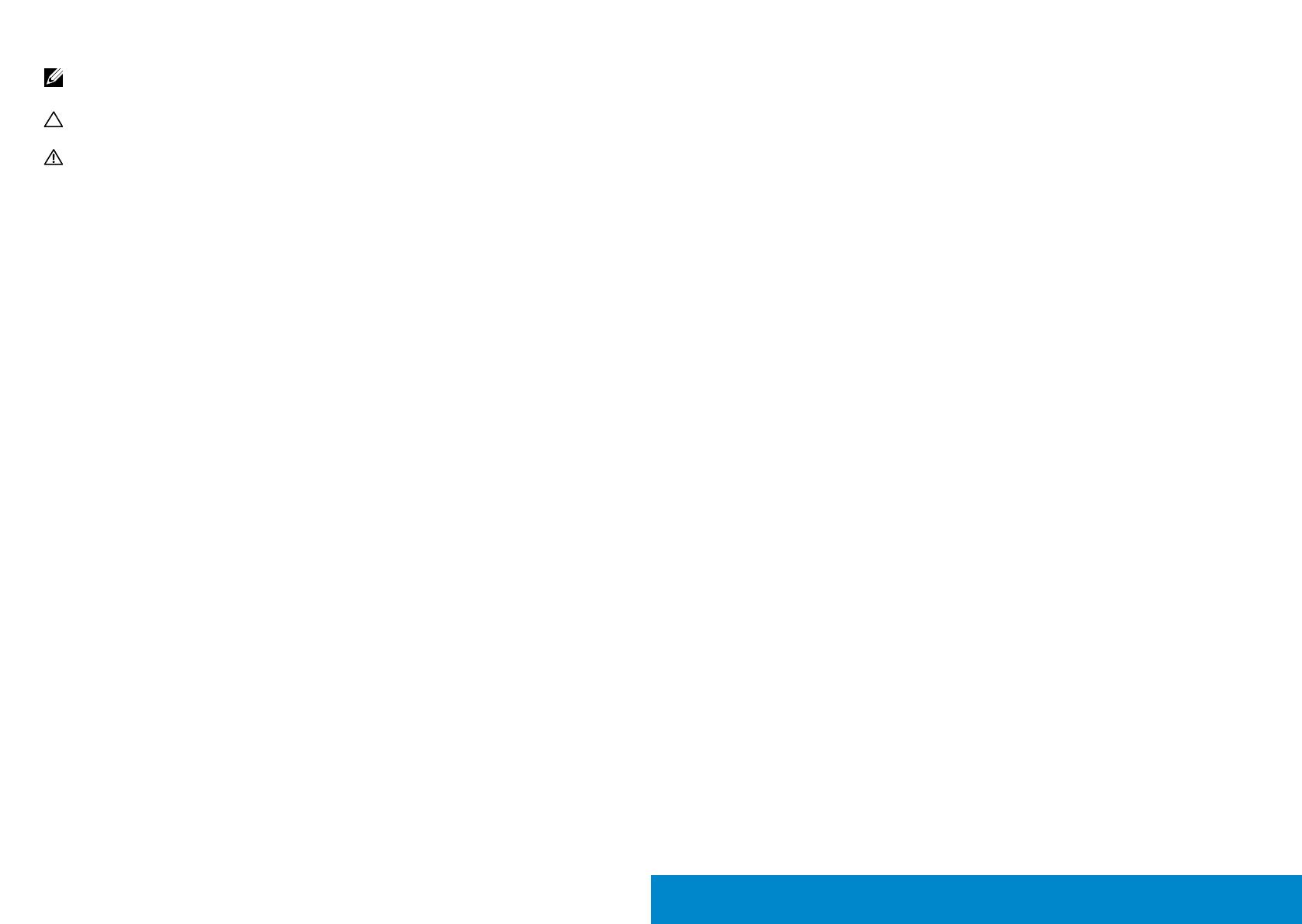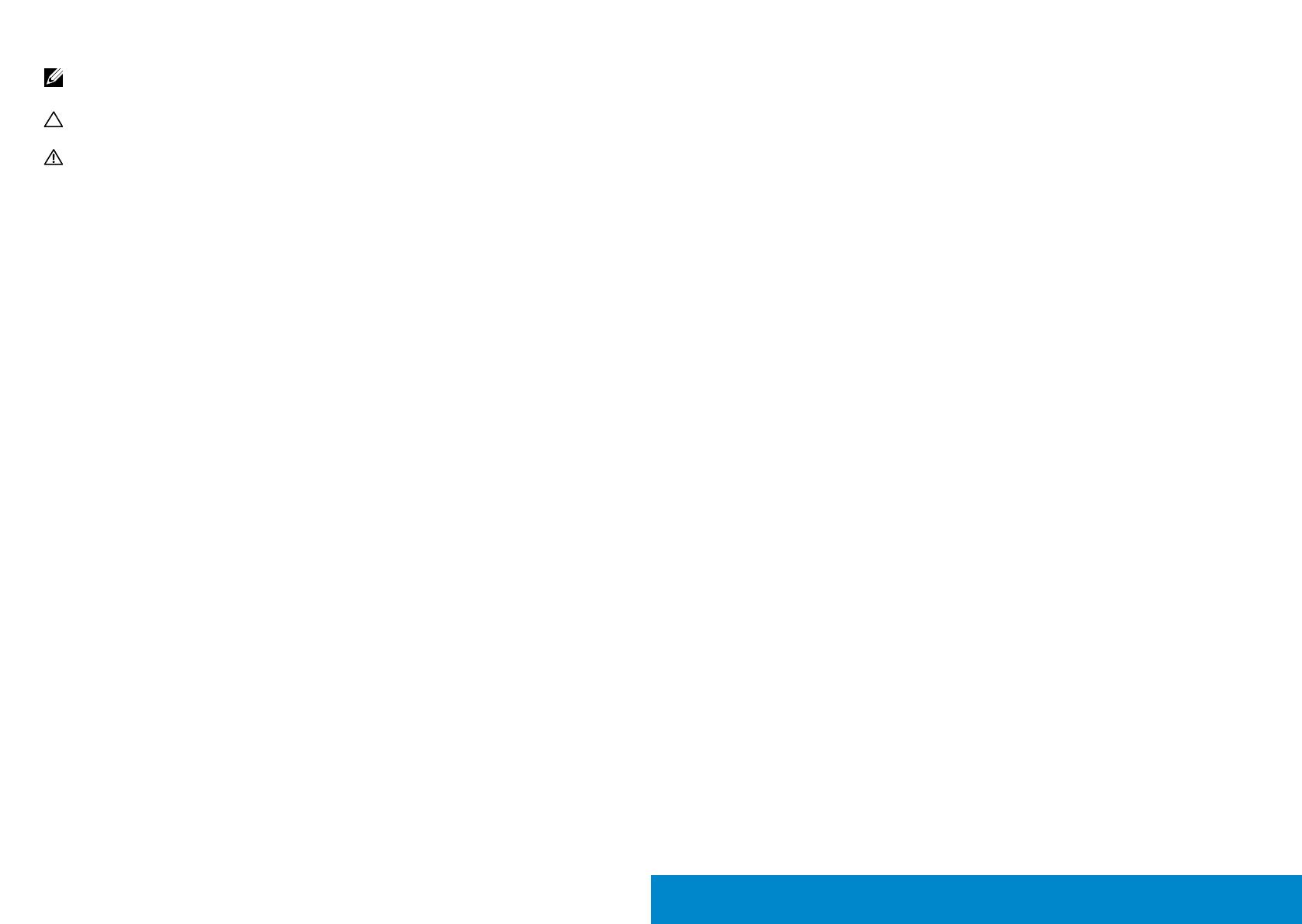
3
NOTA: Una NOTA segnala informazioni importanti che aiutano a fare
un migliore utilizzo del proprio computer.
ATTENZIONE: Un richiamo all'ATTENZIONE indica potenziali danni
all'hardware o la perdita dei dati se non sono seguite le istruzioni.
AVVISO: Un AVVISO segnala potenziali danni alle proprietà, lesioni
personali o morte.
© 2013 Dell Inc. Tutti i diritti riservati.
Le informazioni di questo documento sono soggette a cambiamenti
senza preavviso. È severamente vietata la riproduzione di questi contenuti,
con qualsiasi strumento, senza l'autorizzazione scritta di Dell Inc.
Marchi utilizzati in questo testo: Dell™, il logo DELL e Inspiron™ sono
marchi di fabbrica di Dell Inc.; Intel
®
, Centrino
®
, Core
™
e Atom™ sono
marchi di fabbrica o marchi registrati di Intel Corporation negli Stati Uniti
e in altri Paesi; Microsoft
®
, Windows
®
e il logo del tasto Start di Windows
sono marchi di fabbrica o marchi registrati di Microsoft Corporation
negli Stati Uniti e/o in altri Paesi; Bluetooth
®
è un marchio registrato
di proprietà di Bluetooth SIG, Inc. ed è utilizzato per concessione da
Dell; Blu-ray Disc™ è un marchio di fabbrica di proprietà di Blu-ray Disc
Association(BDA) e concesso in licenza per l'uso su dischi e lettori; altri
marchi di fabbrica e nomi commerciali possono essere utilizzati in questo
documento sia in riferimento alle aziende che rivendicano la proprietà
di tali marchi e nomi che ai prodotti stessi. Dell Inc. nega ogni interesse
di proprietà relativa a marchi e nomi commerciali diversi da quelli di sua
proprietà.
08/2013 Rev. A01
Indice
Informazioni sul monitor ................................ 6
Contenuti della confezione . . . . . . . . . . . . . . . . . . . . . . . . . . 6
Caratteristiche del prodotto . . . . . . . . . . . . . . . . . . . . . . . . . . 7
Identificazione delle parti e dei controlli . . . . . . . . . . . . . . . . . . 8
Vista frontale . . . . . . . . . . . . . . . . . . . . . . . . . . . . . . . . . . . . . 8
Vista posteriore . . . . . . . . . . . . . . . . . . . . . . . . . . . . . . . . . . . . 9
Vista laterale. . . . . . . . . . . . . . . . . . . . . . . . . . . . . . . . . . . . . 10
Vista dal basso . . . . . . . . . . . . . . . . . . . . . . . . . . . . . . . . . . . 10
Specifiche del monitor . . . . . . . . . . . . . . . . . . . . . . . . . . . . 12
Specifiche dello schermo piatto . . . . . . . . . . . . . . . . . . . . . . . . . .12
Specifiche sulla risoluzione. . . . . . . . . . . . . . . . . . . . . . . . . . . . .12
Modalità video supportate . . . . . . . . . . . . . . . . . . . . . . . . . . . . .12
Modalità di visualizzazione predefinite. . . . . . . . . . . . . . . . . . . . . .13
Specifiche elettriche . . . . . . . . . . . . . . . . . . . . . . . . . . . . . . . . .13
Caratteristiche fisiche . . . . . . . . . . . . . . . . . . . . . . . . . . . . . . . 14
Caratteristiche ambientali . . . . . . . . . . . . . . . . . . . . . . . . . . . . 14
Modalità di risparmio energetico . . . . . . . . . . . . . . . . . . . . . . . . .15
Assegnazione dei pin. . . . . . . . . . . . . . . . . . . . . . . . . . . . . . . . 16
Funzione Plug and Play . . . . . . . . . . . . . . . . . . . . . . . . . . . . 19
Interfaccia USB . . . . . . . . . . . . . . . . . . . . . . . . . . . . . . . . . 19
Qualità del monitor LCD e criteri sui pixel. . . . . . . . . . . . . . . . . 21
Linee guida sulla manutenzione. . . . . . . . . . . . . . . . . . . . . . . 21
Pulizia del monitor . . . . . . . . . . . . . . . . . . . . . . . . . . . . . . . . . .21
Installazione del monitor................................ 22
Collegamento del supporto . . . . . . . . . . . . . . . . . . . . . . . . . 22
Collegamento del monitor . . . . . . . . . . . . . . . . . . . . . . . . . . 22
Fissaggio del copricavi . . . . . . . . . . . . . . . . . . . . . . . . . . . . 25
Rimozione del supporto . . . . . . . . . . . . . . . . . . . . . . . . . . . 25
Montaggio a parete (optional) . . . . . . . . . . . . . . . . . . . . . . . . 26
Funzionamento del monitor............................. 27
Accendere il monitor . . . . . . . . . . . . . . . . . . . . . . . . . . . . . 27
Uso dei controlli del pannello frontale. . . . . . . . . . . . . . . . . . . 27
Uso del menu OSD . . . . . . . . . . . . . . . . . . . . . . . . . . . . . . . 30
Messaggi di avviso OSD . . . . . . . . . . . . . . . . . . . . . . . . . . . . . . 42
Impostazione della risoluzione massima . . . . . . . . . . . . . . . . . 43
Uso della funzione d’inclinazione, rotazione ed estensione verticale 44
Inclinazione, rotazione . . . . . . . . . . . . . . . . . . . . . . . . . . . . . . 44
Sollevamento verticale . . . . . . . . . . . . . . . . . . . . . . . . . . . . . . 45
Rotazione del monitor . . . . . . . . . . . . . . . . . . . . . . . . . . . . 45
Regolazione delle impostazioni di rotazione del monitor del sistema 46
Risoluzione dei problemi................................ 47